- লেখক Jason Gerald [email protected].
- Public 2024-01-07 16:45.
- সর্বশেষ পরিবর্তিত 2025-01-23 12:07.
এই উইকিহাউ আপনাকে শেখায় কিভাবে উবার অ্যাপ বা ইংরেজি ওয়েবসাইটের মাধ্যমে একটি উবার ট্রাক ডাউনলোড করতে হয়। যাত্রা শেষ হওয়ার পরে, রসিদটি স্বয়ংক্রিয়ভাবে আপনার উবার অ্যাকাউন্টের সাথে সম্পর্কিত ইমেল ঠিকানায় পাঠানো হবে। আপনার প্রাপ্তিগুলি সরাসরি উবার অ্যাপে দেখা যেতে পারে, অথবা আপনি উবারকে আপনার রসিদগুলি আপনার ইমেল ঠিকানায় পুনরায় পাঠাতে বলতে পারেন riders.uber.com ওয়েব পেজের মাধ্যমে।
ধাপ
2 এর অংশ 1: ইমেলের মাধ্যমে একটি রসিদ পুনরায় অনুরোধ করা
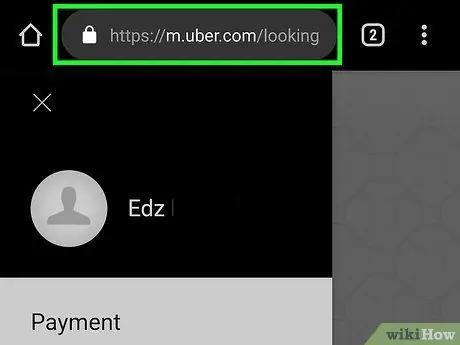
ধাপ 1. আপনার ব্রাউজারে https://riders.uber.com/ এ যান।
আপনি আপনার কম্পিউটার বা ফোনে যেকোন ব্রাউজার ব্যবহার করতে পারেন।
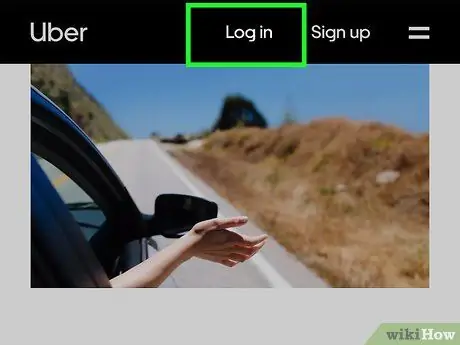
পদক্ষেপ 2. উবারে সাইন ইন করুন।
উবারে লগ ইন করার জন্য আপনার অ্যাকাউন্টের সাথে সংযুক্ত ইমেল ঠিকানা বা ফোন নম্বর এবং পাসওয়ার্ড ব্যবহার করুন।
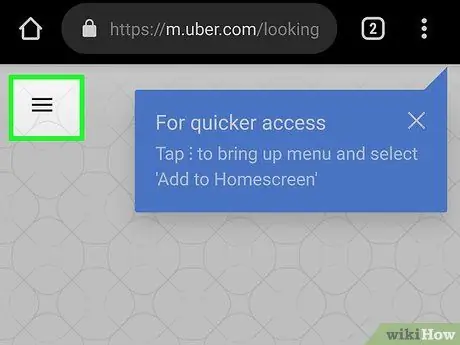
ধাপ 3. স্পর্শ।
এটি অ্যাপের পৃষ্ঠার উপরের বাম কোণে। এই বোতামটি স্পর্শ করলে মেনু খুলবে। আপনি যদি কম্পিউটারে ওয়েব পেজ পরিদর্শন করেন, তাহলে এই বোতামে ক্লিক করার প্রয়োজন নেই। মেনু ইতিমধ্যেই ওয়েব পেজের বাম দিকে উপলব্ধ।
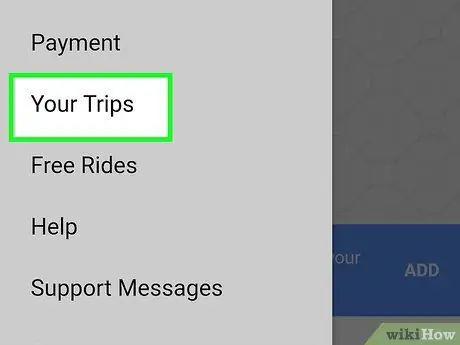
ধাপ 4. স্পর্শ বা আমার ভ্রমণ ক্লিক করুন।
এই বাটনটি ওয়েব পেজের বাম পাশে উপলব্ধ মেনুতে প্রথম বিকল্প। এই বোতামটি উবারের সাথে আপনার নেওয়া সমস্ত ভ্রমণ প্রদর্শন করবে।
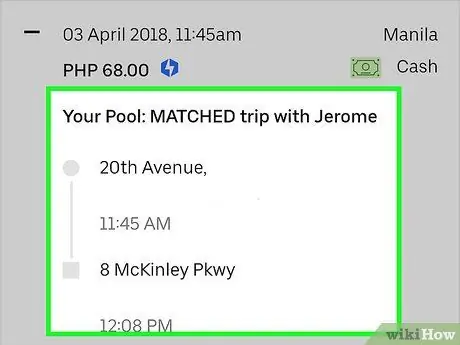
পদক্ষেপ 5. একটি ট্রিপ চয়ন করুন।
আপনি যে ভ্রমণটি পুনরায় অনুরোধ করতে চান তা স্পর্শ করুন বা ক্লিক করুন।
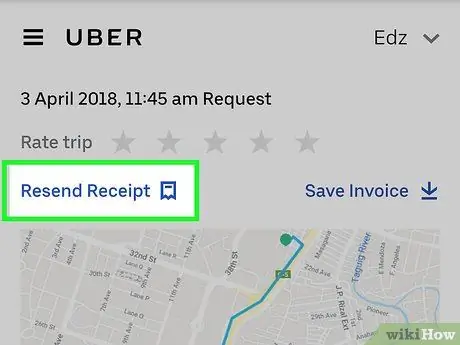
ধাপ 6. স্পর্শ করুন বা আবার পাঠান ক্লিক করুন।
আপনার ইমেল ঠিকানায় ভ্রমণের রসিদ পাঠানো হবে।
আপনি উবার অ্যাপের মাধ্যমে রসিদটিও দেখতে পারেন। মেনু বারটি খুলতে বোতামটি স্পর্শ করুন, তারপরে "আপনার ভ্রমণগুলি" আলতো চাপুন, একটি ভ্রমণ নির্বাচন করুন, তারপরে "প্রাপ্তি" আলতো চাপুন।
২ এর ২ য় অংশ: পিডিএফ ফরম্যাটে ট্রাক ডাউনলোড করা
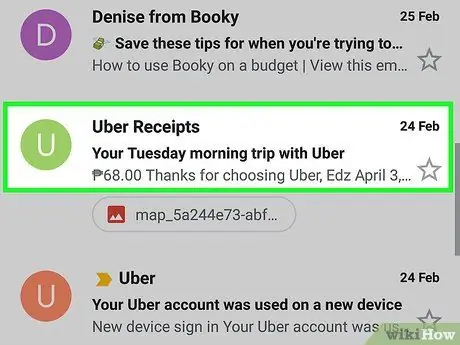
ধাপ 1. ইমেইল ঠিকানা চেক করুন।
উবারের রসিদ ই-মেইলের মাধ্যমে পাঠানো হয়।
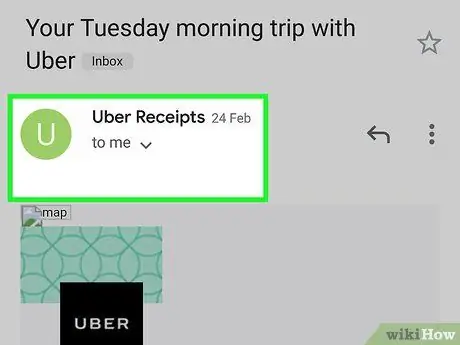
পদক্ষেপ 2. ইমেইল খুলুন।
আপনি যদি আপনার ইনবক্সে একটি উবার রসিদ সহ একটি ইমেল খুঁজে না পান তবে আপনার স্প্যাম বা ট্র্যাশ ফোল্ডারটি পরীক্ষা করুন।
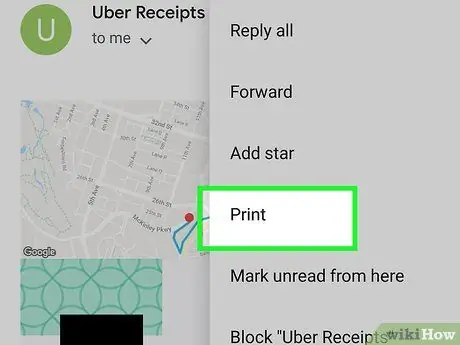
ধাপ the। প্রিন্ট বাটনে ক্লিক করুন।
আপনি যে ইমেল অ্যাপ্লিকেশনটি ব্যবহার করছেন তার উপর নির্ভর করে মুদ্রণ বোতামটি পরিবর্তিত হবে।
- জিমেইল:, ইমেইলের উপরের ডানদিকের আইকনে ক্লিক করুন যা দেখতে প্রিন্টিং প্রেসের মতো।
- দৃষ্টিভঙ্গি:, ইমেল খুলুন, ইমেইলের বিষয়বস্তুতে ডান ক্লিক করুন এবং তারপর "মুদ্রণ" ক্লিক করুন।
- অ্যাপল মেইল:, মেনু কলামে "ফাইল" ক্লিক করুন তারপর "পিডিএফে রপ্তানি করুন" ক্লিক করুন।
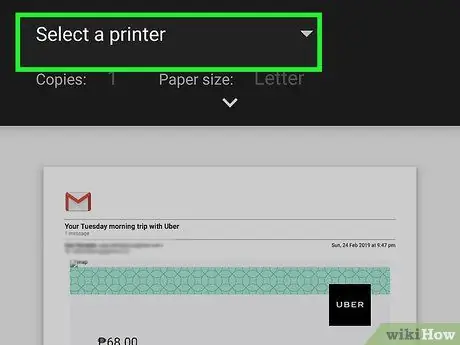
ধাপ 4. প্রিন্টারে পিডিএফ ফরম্যাট নির্বাচন করুন।
জিমেইল অ্যাপে, ট্রিপ ডেস্টিনেশনের পাশে "চেঞ্জ" বাটনে ক্লিক করুন। আউটলুক অ্যাপ্লিকেশনে, ব্যবহার করার জন্য পিডিএফ সফ্টওয়্যার নির্বাচন করতে মেনু ব্যবহার করুন।
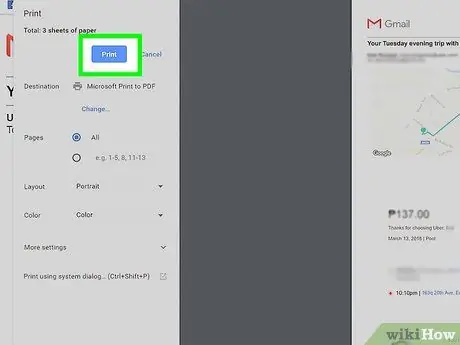
ধাপ 5. মুদ্রণ ক্লিক করুন।
উবার ট্রাক পিডিএফ হিসাবে সংরক্ষণ করা হবে।






